本章节主要介绍了GoldWave制作音频淡入淡出效果的简单操作,还不了解的朋友就跟着小编学习一下吧,希望对你们有所帮助。
GoldWave制作音频淡入淡出效果的简单操作讲述

1、首先下载安装软件到电脑,然后运行软件。
2、打开软件以后,我们点击OPEN选项打开需要处理的音频,当然也可以点击文件菜单【file】打开需要处理的音频文件。
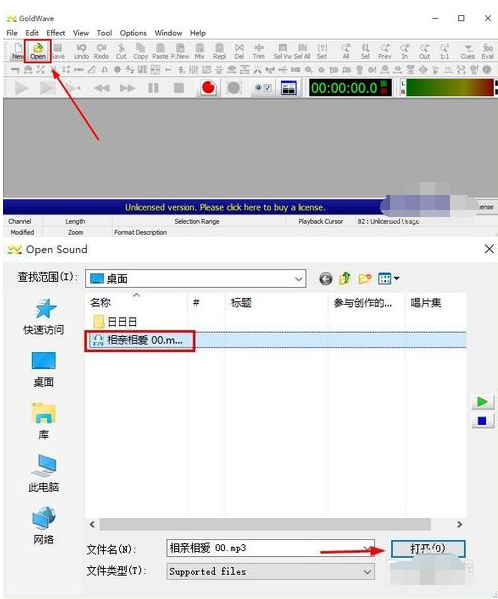
3、打开音频文件后,我们这里鼠标拖动左边和右边的滑块,设置好要淡入的音频区域,这里我们主要是设置要处理的范围。
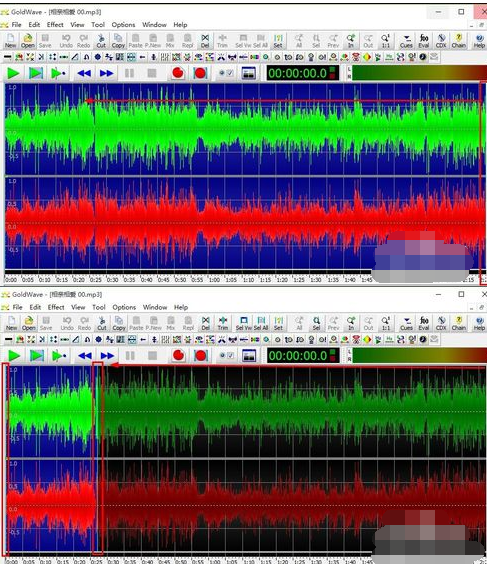
4、然后我们选择效果菜单,然后点击声音中淡入,【effect-volume-fade in】
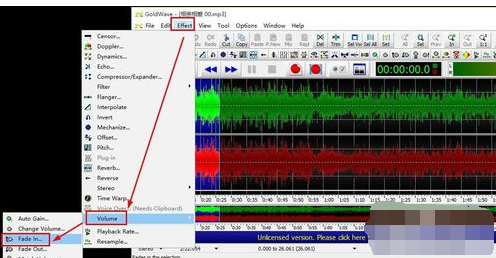
这时候出现的窗口中我们可以直接点击确定,当然自己也可以调整这里。
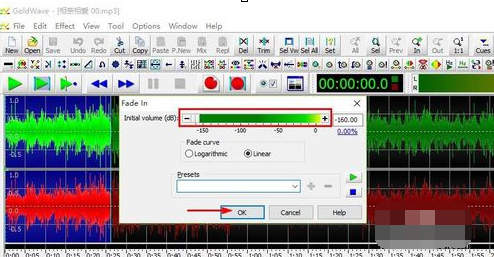
5、大家可以看到这里声音已经变为了淡入效果,声音这里是有变化的。
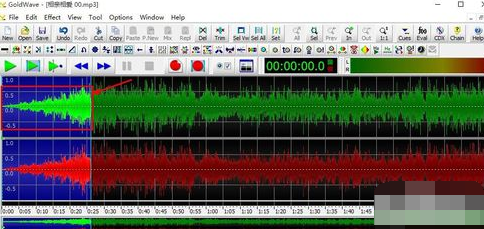
6、同样的方法,我们首先设置好声音淡出的范围,用鼠标拖动两侧的滑轨设定。
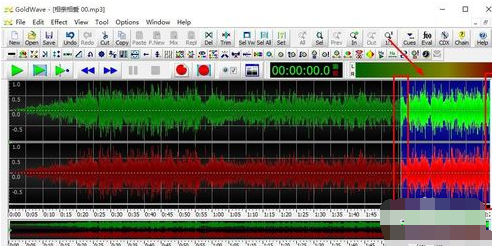
7、然后我们用上面类似的方法点击【effect-volume-fade OUT】淡出。
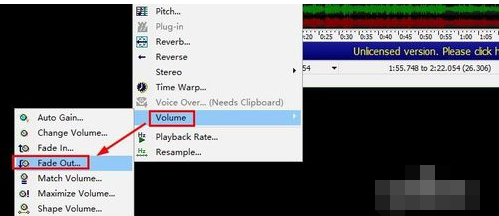
8、最后我们点击SAVE保存按钮,保存我们对音频文件的设置,这样就好了!
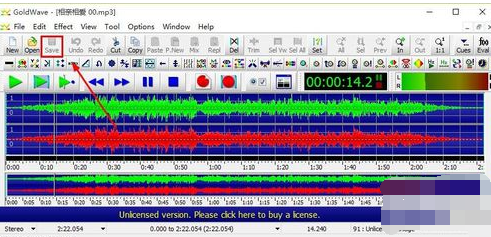
以上这里为各位分享了GoldWave制作音频淡入淡出效果的简单操作方法。有需要的朋友赶快来看看本篇文章吧。


